개발을 하기전에 필수적인 Java설치
윈도우10에 Java8을 설치해보자

www.oracle.com/kr/java/technologies/javase/javase-jdk8-downloads.html
위의 URL로 들어가면 Java를 다운 받을 수 있는 오라클 홈페이지가 나온다.
본인의 운영체제에 맞는 jdk를 선택하여 설치를 해주자.
요즘 시대는 왠만하면 64bit를 사용하고 있을 것 같은데
대부분의 경우 제일 하단에 있는 jdk-8u261-windows-x64.exe를 다운 받으면 될 것 같다.

다운을 받으려고 하면 로그인을 해야하는데 로그인을 해주자.
아이디가 없으면 오라클에 계정을 만든 뒤에 작업을 진행해야한다.

다운을 받은 위치로가서 프로그램을 실행시켜주자.

Next 클릭

Next 클릭
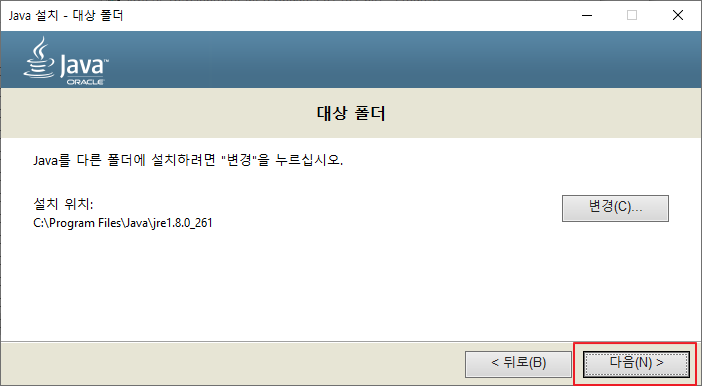
다음 클릭
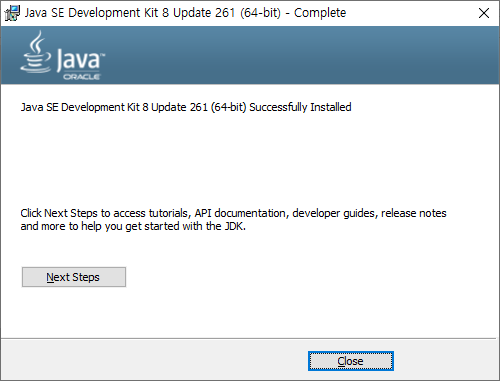

설치가 끝났다면 윈도우 탐색기를 이용하여
C:\Program Files\Java 또는 C:\Program Files\Java\jdk1.8.0_261
해당 경로에 들어가보자.
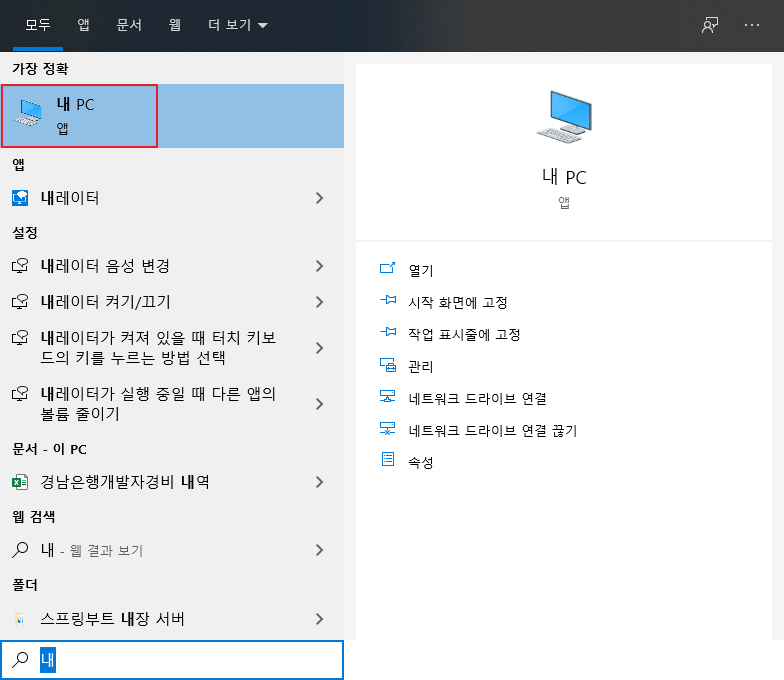
그다음 윈도우 하단의 검색창에서 "내"를 입력해주면 내PC가 나타난다.

오른쪽 클릭->속성

왼쪽 상단에 고급 시스템 설정 클릭

환경변수 클릭

새로 만들기 클릭

변수이름: JAVA_HOME
변수 값: C:\Program Files\Java\jdk1.8.0_261 (본인에게 설치된 java폴더의 하위 jdk디렉터리 경로)

Path클릭 후 편집 클릭

새로만들기 클릭

%JAVA_HOME%\bin 을 입력해주자

cmd창에서 javac 를 입력해서 아래와 같은 텍스트들이 나타나면 정상

cmd창에서 java -version 를 입력해서 아래와 같은 텍스트들이 나타나면 정상
'개발언어 > Java기초' 카테고리의 다른 글
| 내가 실무에서 switch문을 사용하려고 하는 이유 (0) | 2020.12.01 |
|---|---|
| Java기초(3) 이클립스에서 Java프로젝트 생성하기 (0) | 2020.07.24 |
| Java기초(3) 인텔리제이에서 Java프로젝트 생성하기 (0) | 2020.07.24 |
| Java기초(2) 윈도우10에 인텔리제이(IntelliJ) 설치하기 (2) | 2020.07.23 |
| Java기초(2) 윈도우10에 이클립스 설치하기 (0) | 2020.07.21 |



